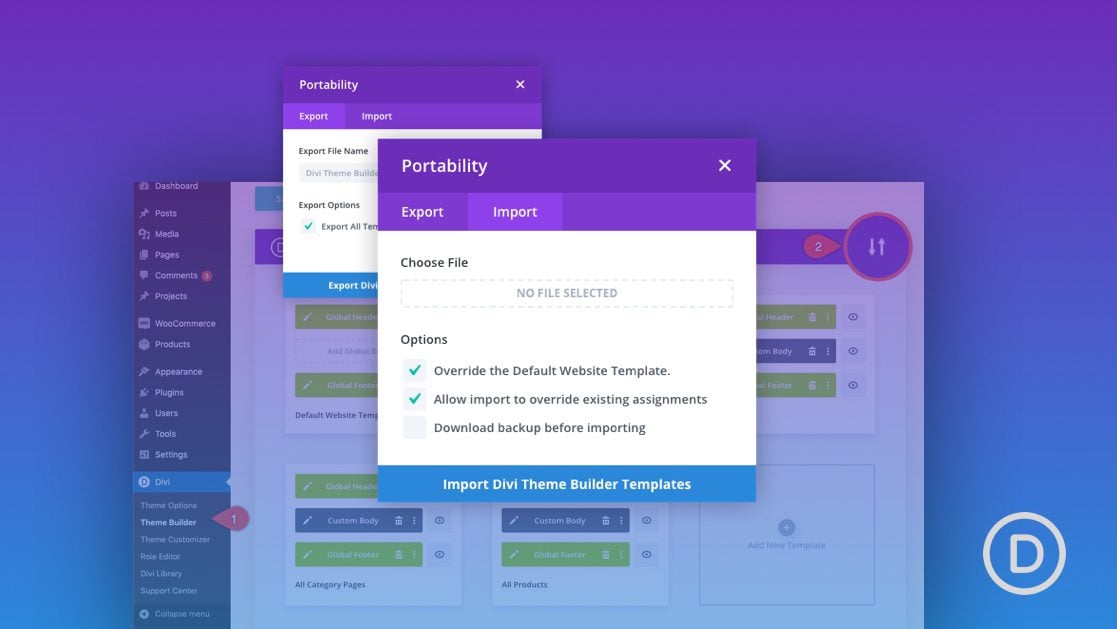
Divi y su Theme Builder abren la puerta para crear increíbles plantillas de sitios web que se pueden exportar e importar fácilmente de un sitio Divi a otro. Esto permite a los desarrolladores y diseñadores crear paquetes de sitios web completos que funcionan como un tema secundario para cualquier sitio Divi. Por lo tanto, es importante comprender cómo usar las funciones de portabilidad de Theme Builder de Divi para exportar e importar correctamente estas plantillas para obtener los mejores resultados.
En este tutorial, cubriremos cómo usar las funciones de portabilidad de Theme Builder de Divi para importar y exportar plantillas en una variedad de formas. Con suerte, esto ayudará a aliviar cualquier duda que tenga con respecto a las opciones de portabilidad en el futuro.
¡Saltamos!
Suscríbete a nuestro canal de Youtube
Cómo exportar todas las plantillas a la vez
Para nuestro primer ejemplo, supongamos que tiene una colección de plantillas (incluida una plantilla de sitio web predeterminada) que desea exportar. Para hacer esto, simplemente vaya al Panel de control de WordPress y navegue hasta Creador de temas»>Divi > Theme Builder . Luego seleccione el ícono de portabilidad en la parte superior derecha de la página dentro de la barra de menú morada.
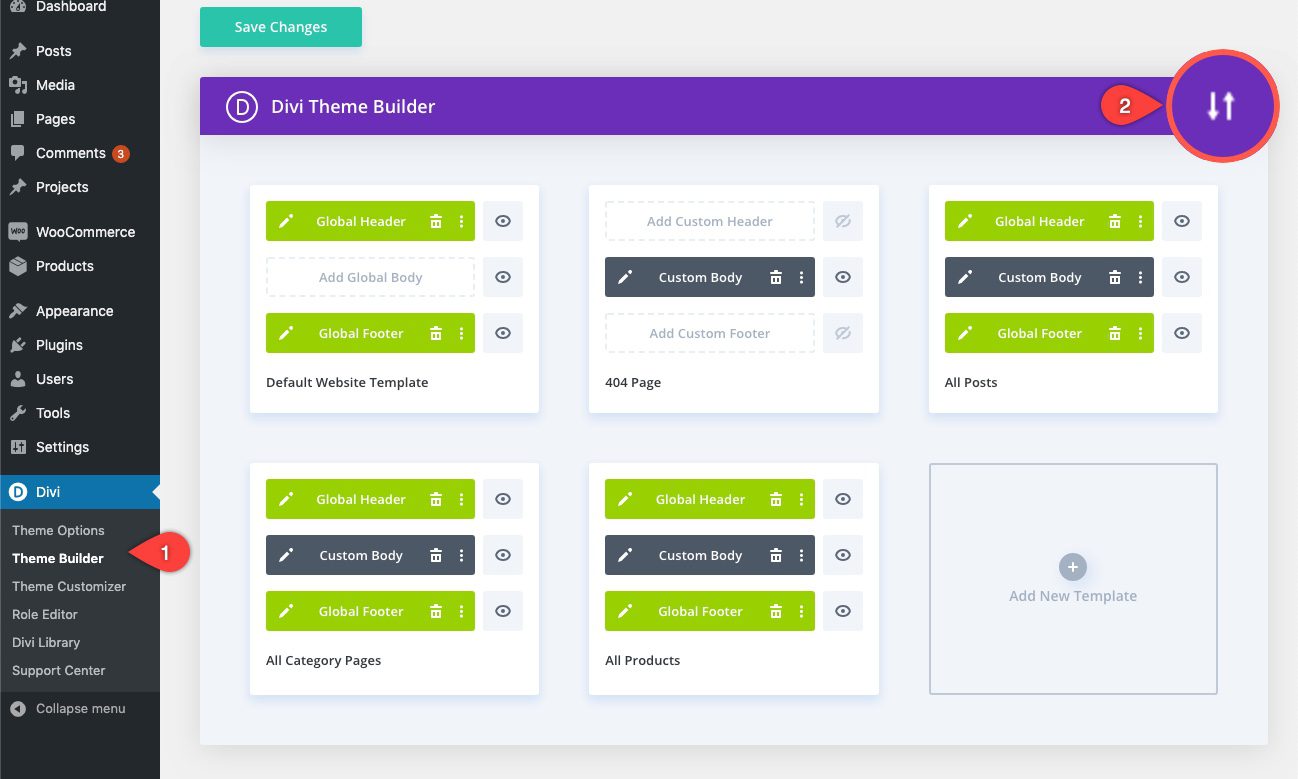
En el modal de portabilidad, en la pestaña de exportación, ingrese un nombre para el archivo de exportación. Mantenga marcada la opción «Exportar todas las plantillas» y haga clic en el botón Exportar.
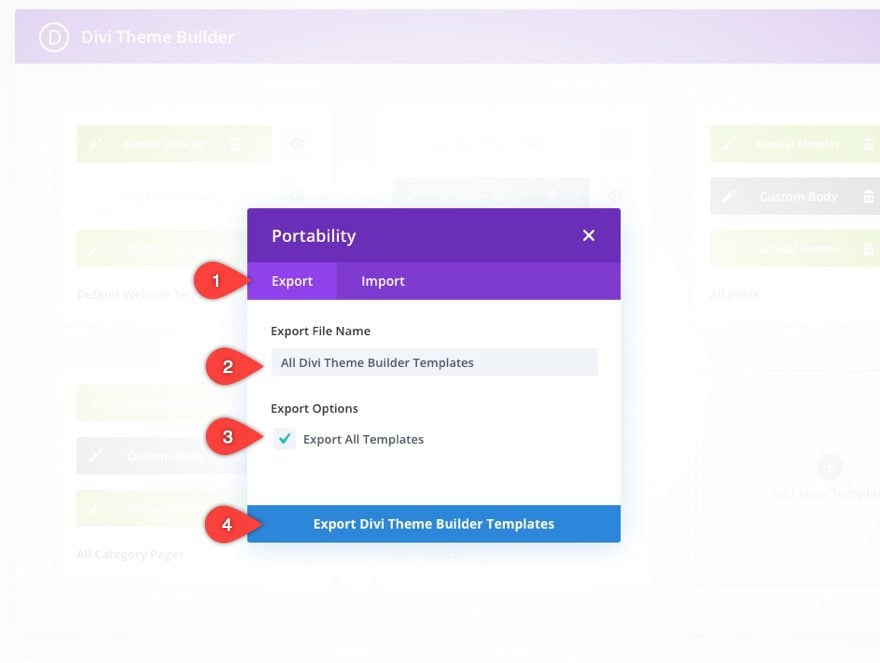
Ahora el archivo json con todas esas plantillas se guardará en su computadora, listo para ser importado nuevamente a cualquier sitio Divi.
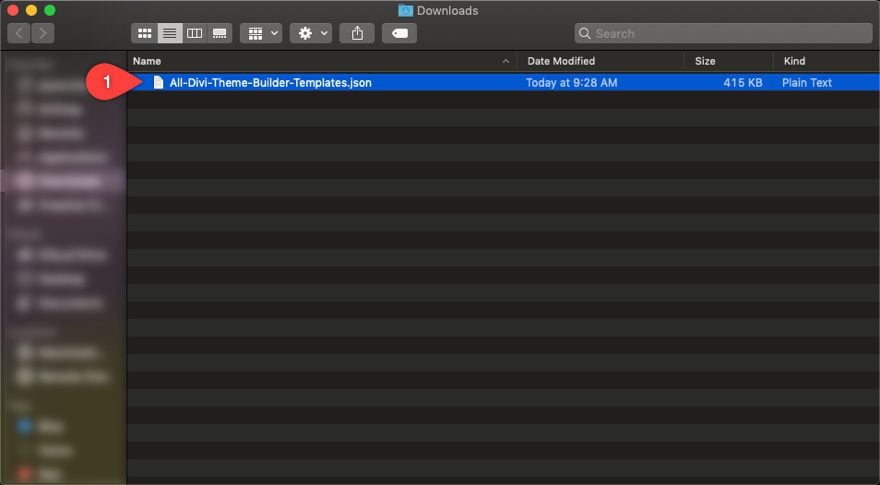
Cómo importar plantillas usando Divi Theme Builder
Para importar plantillas a su sitio, deberá tener el archivo correcto para importar. Este archivo está en formato json y se generará tras una exportación exitosa de una o más plantillas de Theme Builder. El archivo json puede contener una sola plantilla o varias plantillas (incluida una plantilla de sitio web predeterminada), todo en un solo archivo. Por lo tanto, es importante nombrar sus archivos de exportación para reconocer mejor el contenido del archivo json más adelante.
Para importar el archivo json usando Divi Theme Builder , navegará a las mismas opciones de portabilidad dentro de Theme Builder haciendo clic en el ícono de portabilidad en la parte superior derecha de la página.
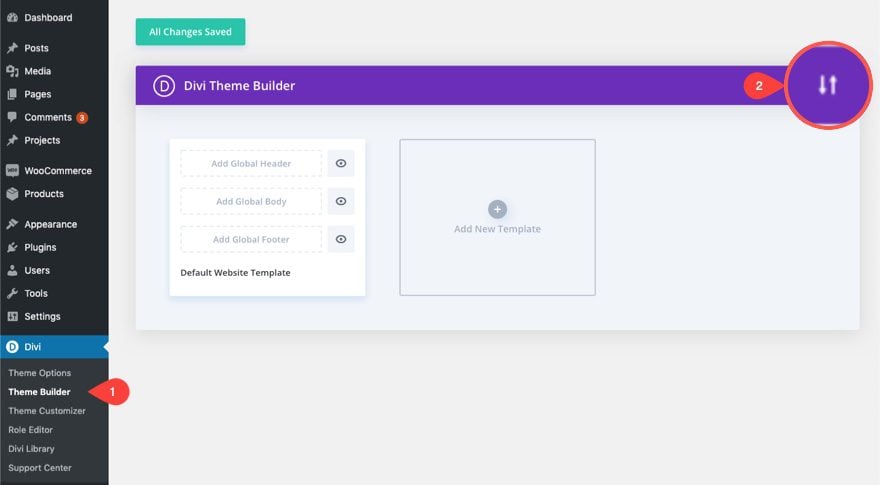
Luego seleccione la pestaña Importar.
Elija el archivo de su computadora.
Si está importando plantillas a un generador de temas vacío, las opciones no se aplican, por lo que puede dejarlas marcadas. Cubriremos las anulaciones más adelante en esta publicación.
Después de eso, haga clic en el botón Importar.

¡Eso es todo! Todas las plantillas contenidas en el archivo se importarán mágicamente a su sitio web con todas las áreas y asignaciones globales en su lugar. Todo lo que tiene que hacer ahora es hacer clic para guardar los cambios.
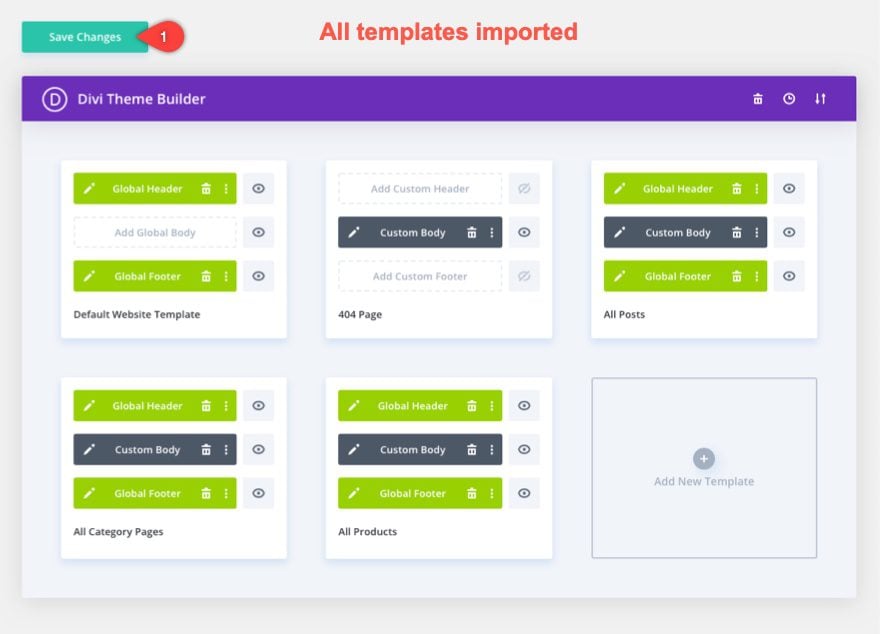
Cómo exportar una plantilla individual
En realidad, hay dos formas de exportar una plantilla individual desde Theme Builder. La primera forma es seleccionar el icono de exportación en el menú de plantilla individual que aparece al pasar el cursor sobre la plantilla.
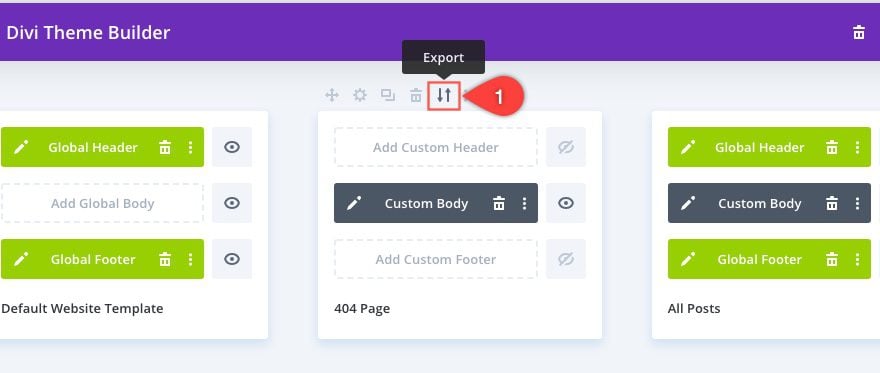
Después de hacer clic en el ícono de exportación, simplemente ingrese un nombre de archivo de exportación y haga clic en el botón Exportar.
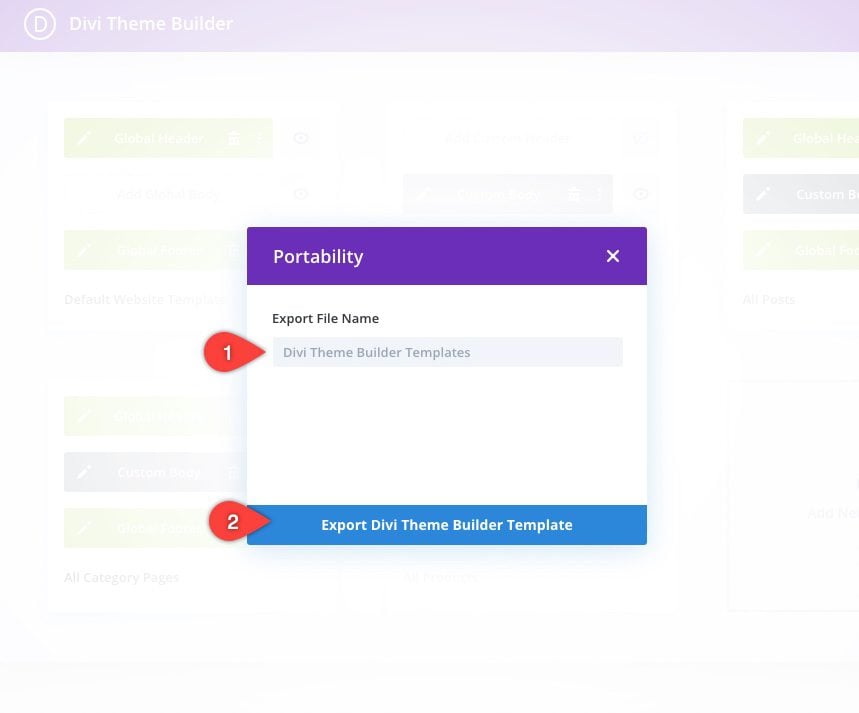
El archivo json de la plantilla individual se descargará en su computadora.
La otra forma de exportar una plantilla individual es usar las opciones generales de portabilidad del generador de temas.
Para hacer esto, haga clic en el ícono de portabilidad en la parte superior derecha de la interfaz del generador de temas.
En la pestaña de exportación, ingrese el nombre del archivo de exportación.
Luego «desmarque» la opción «Exportar todas las plantillas». Esto hará que aparezca una lista de plantillas disponibles. Seleccione la plantilla individual de la lista y haga clic en el botón Exportar.
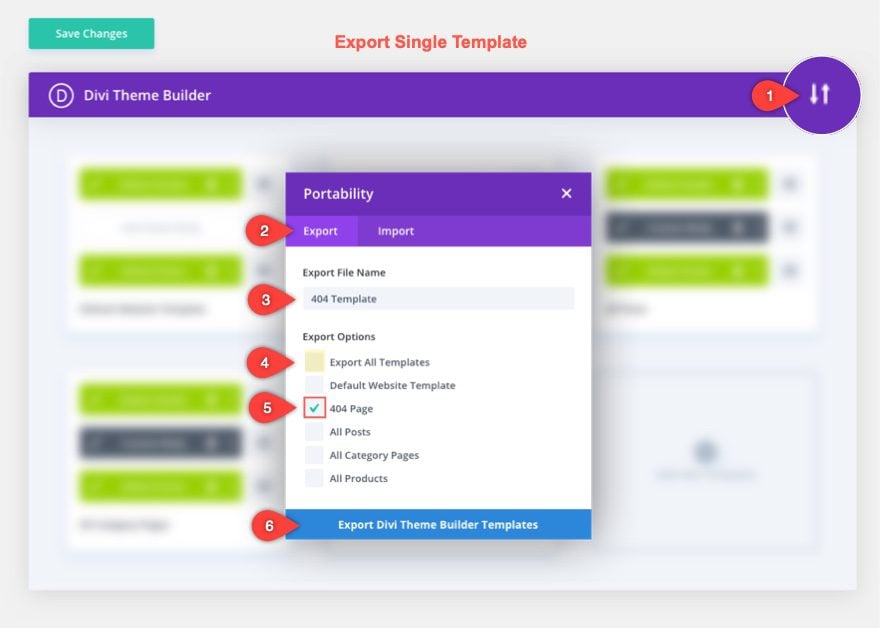
Su archivo se descargará en consecuencia.
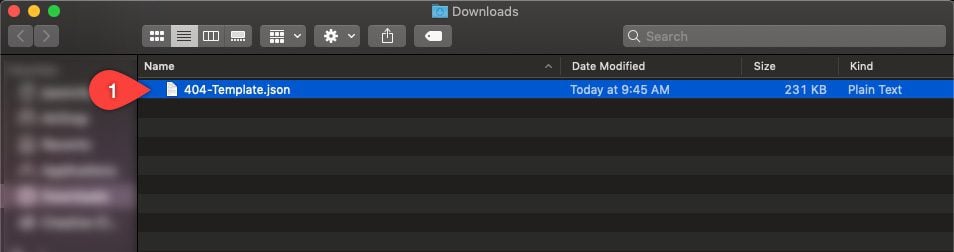
Cómo exportar plantillas seleccionadas
Para exportar un número selecto de plantillas, haga clic en el ícono de portabilidad en la parte superior derecha de la interfaz del generador de temas. En este ejemplo, digamos que queremos exportar las plantillas para la página 404, Todas las publicaciones y Todas las páginas de categorías.
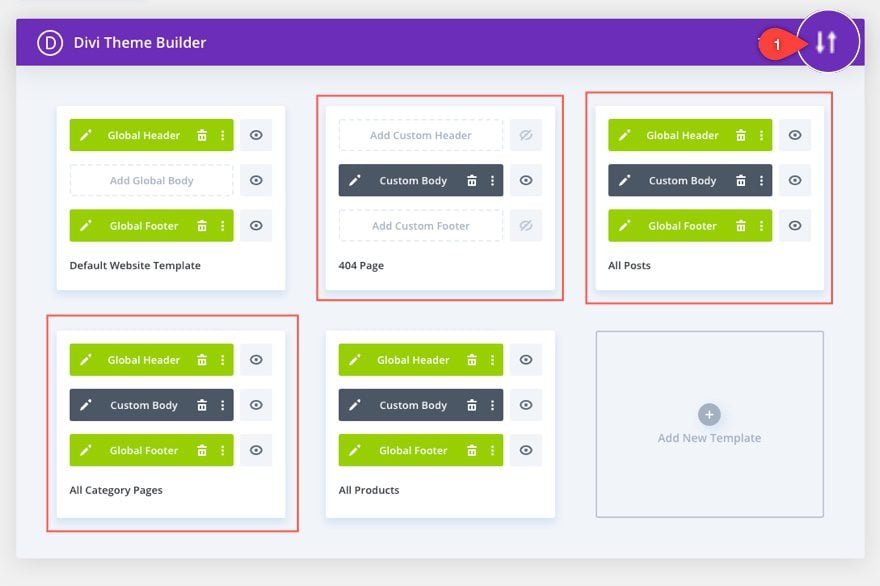
En el modal de portabilidad, asigne un nombre al archivo de exportación, luego «desmarque» la opción «Exportar todas las plantillas». Esto hará que aparezca una lista de plantillas disponibles. Seleccione las plantillas que desea exportar de la lista y haga clic en el botón Exportar.
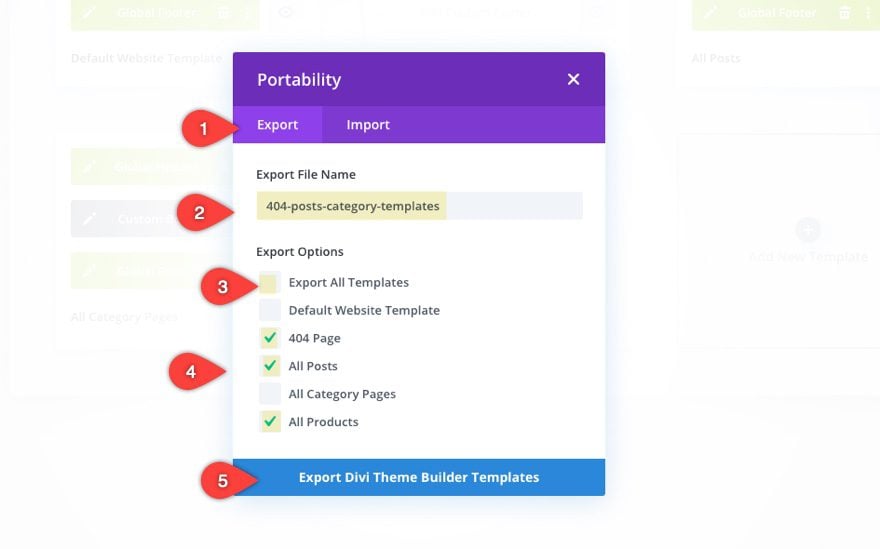
Gestión de conflictos de importación con opciones de portabilidad
A veces querrá importar plantillas a un sitio que ya tiene plantillas en su lugar. Para ayudar con posibles conflictos, el modo de portabilidad incluye algunas opciones. Una opción le permite elegir si desea o no que las plantillas que está importando anulen las asignaciones de las plantillas existentes.
Por ejemplo, supongamos que ya tiene una plantilla de publicación (una plantilla asignada a «todas las publicaciones») en su sitio web. La plantilla incluye un encabezado global, un cuerpo personalizado y un pie de página global.
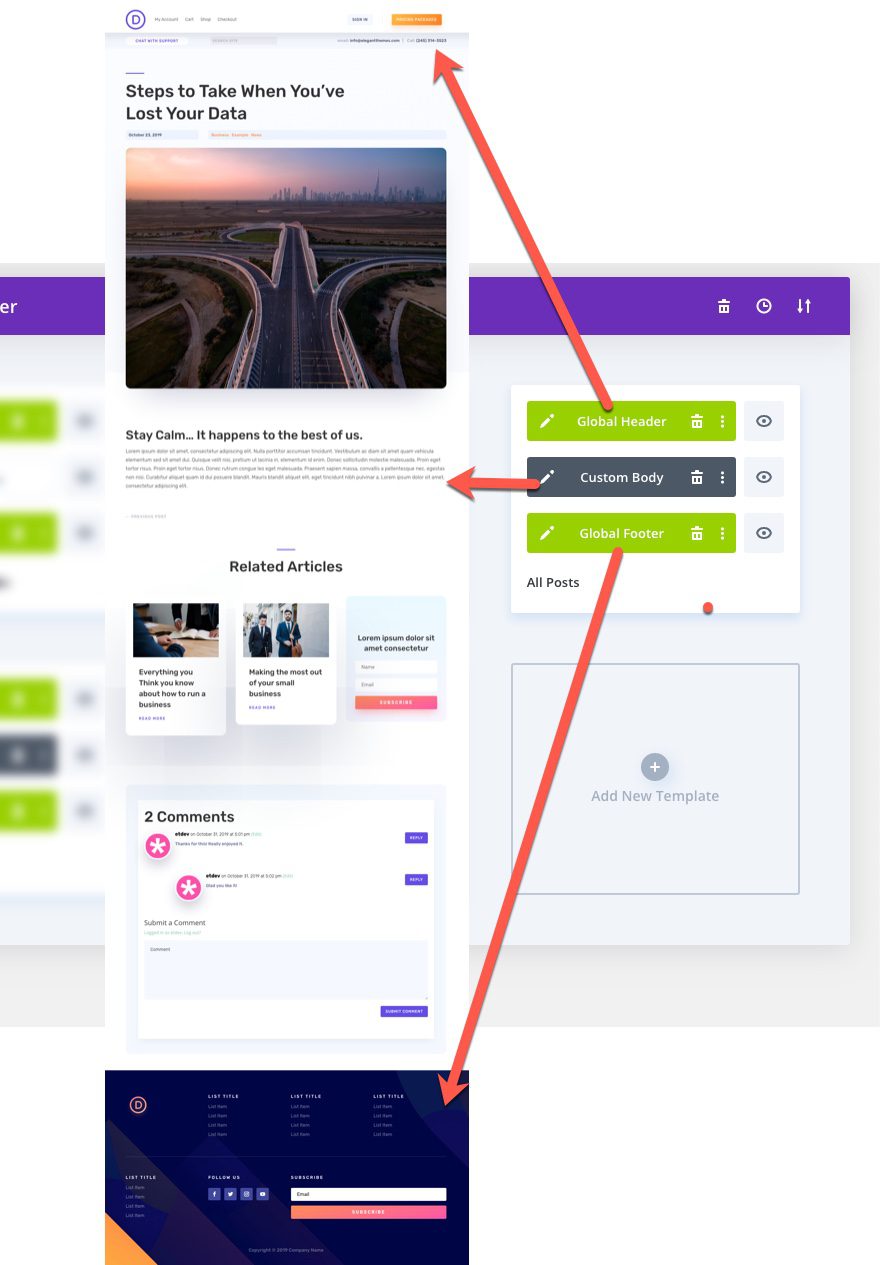
Si queremos importar otra plantilla que incluya la misma asignación («todas las publicaciones»), así como su propio encabezado y pie de página global, habrá un conflicto. El primer conflicto sería la asignación (ambos están asignados a «todas las publicaciones») y el segundo conflicto serían los elementos globales (ambos están vinculados a un encabezado y pie de página global).
Aquí es donde esas opciones de portabilidad son útiles.
Al importar la nueva plantilla de publicación, mantenga marcada la opción «Permitir importar para anular las asignaciones existentes». Luego, después de hacer clic en el botón de importación, aparece una nueva advertencia en el cuadro que nos pregunta qué queremos hacer con los elementos globales de la importación. Al seleccionar la opción «Volver a vincularlos al encabezado, cuerpo y/o pie de página global de este sitio web», la plantilla importada anulará las asignaciones existentes y adoptará el encabezado, cuerpo y/o pie de página global del sitio web.
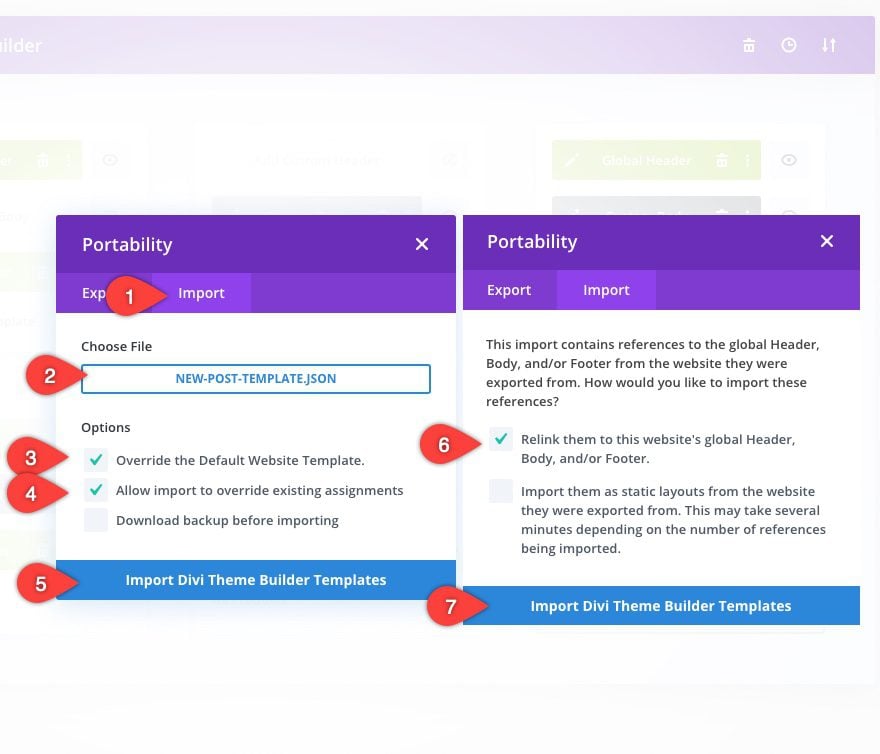
Una vez que la importación se ha agregado con éxito, la plantilla importada con la asignación en conflicto («Todas las publicaciones») anula la plantilla existente y cambia la asignación de la plantilla existente a «sin asignar». Y la plantilla adopta (o se vuelve a vincular a) el encabezado y pie de página global del sitio web.
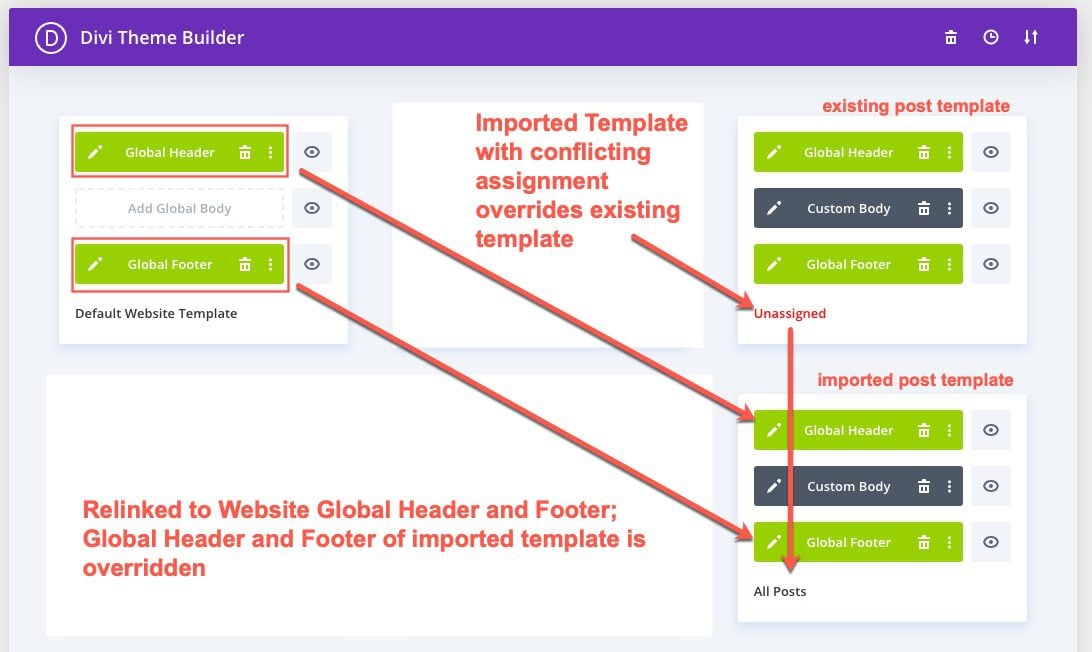
Ahora, si visitamos una publicación en el sitio web, veremos el mismo encabezado y pie de página global, pero habrá un nuevo cuerpo personalizado. Esto se debe a que la nueva plantilla importada ahora está asignada a «todas las publicaciones», pero ha heredado el encabezado y pie de página global del sitio web.
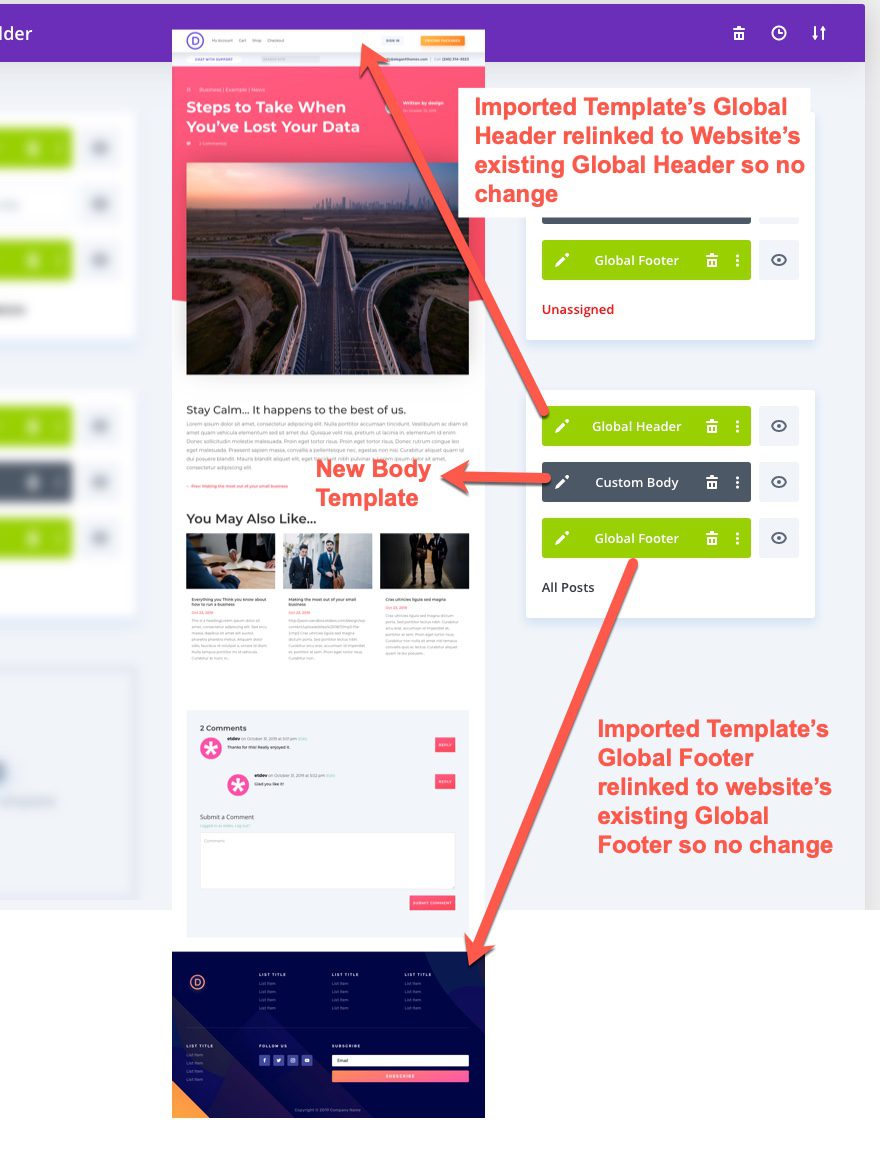
Si quisiéramos importar una nueva plantilla de publicación y mantener su propio encabezado y pie de página global después de la importación, tendríamos que asegurarnos y seleccionar la opción «Importarlos como diseños estáticos…»
Para hacer esto, haga clic en el ícono de portabilidad en la parte superior del generador de temas. En el modo de portabilidad, vaya a la pestaña de importación y elija el archivo de su computadora. Mantenga marcada la opción «Permitir que la importación anule…» y luego haga clic en el botón Importar.
Esta vez, en lugar de «volver a vincular» las áreas globales, seleccione la opción «Importarlos como diseños estáticos…»
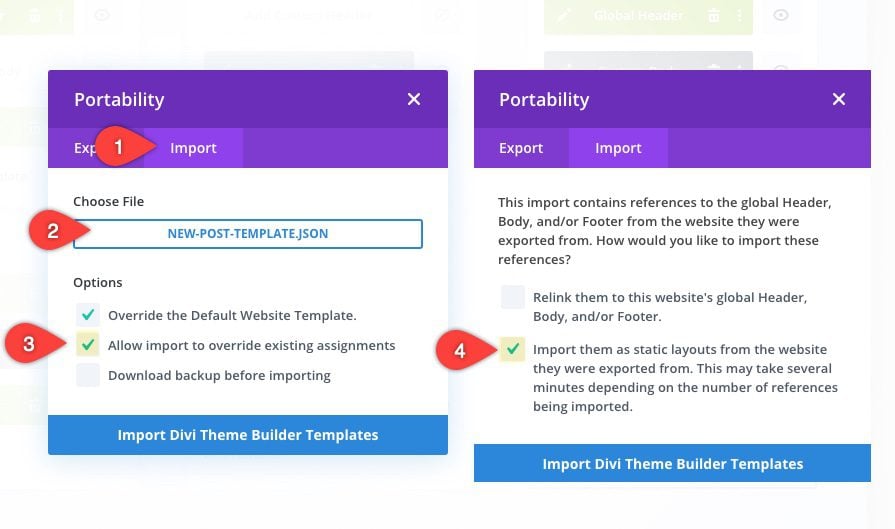
Esto permitirá que la plantilla importada anule las asignaciones existentes y mantenga su propio encabezado, cuerpo y/o pie de página globales como diseños estáticos .
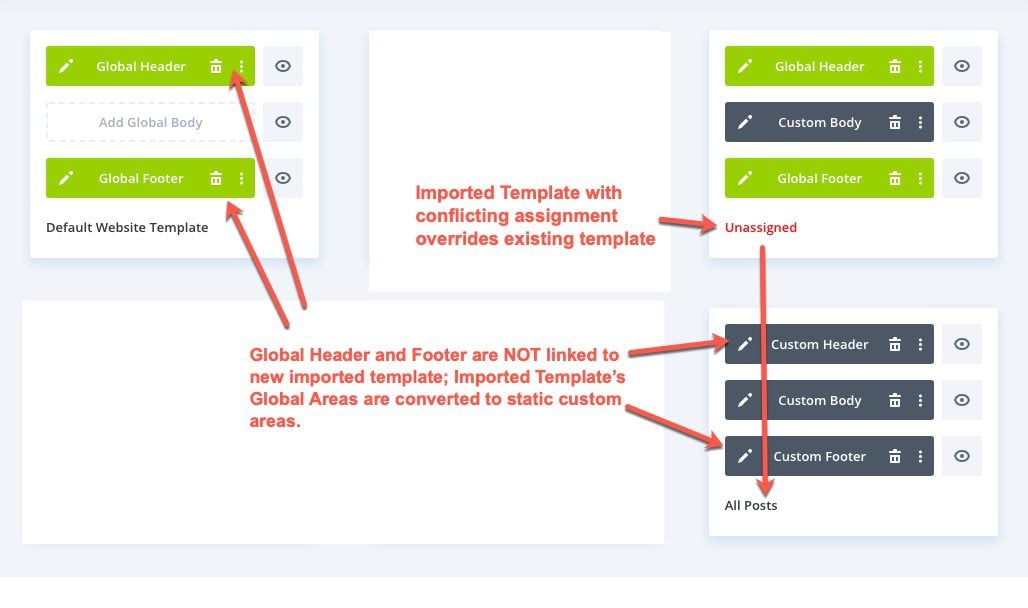
Si miramos una publicación en el sitio en vivo usando esta nueva plantilla importada, veremos que el encabezado y el pie de página se han transferido como diseños estáticos. Esto significa que el encabezado y el pie de página están visibles (y aplicables) en esta plantilla individual (no global).
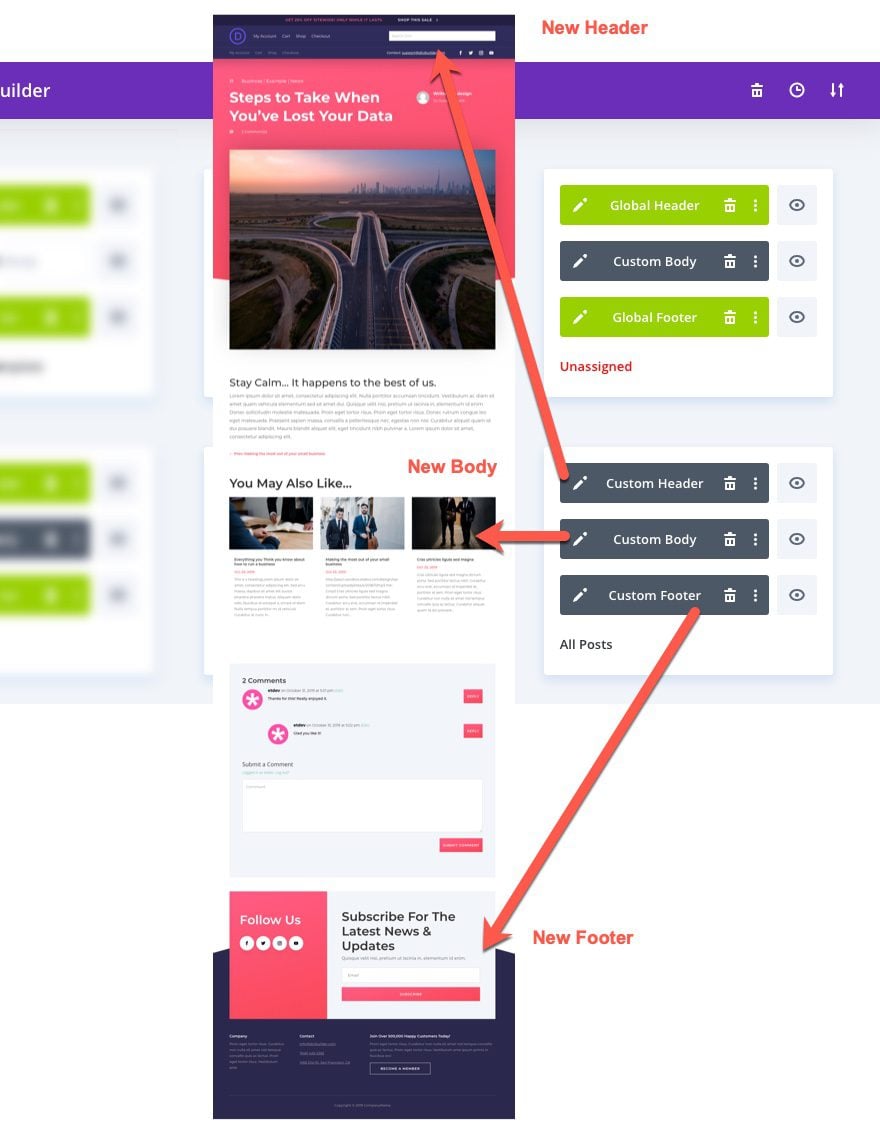
Si no desea que la nueva plantilla anule las asignaciones existentes, puede «desmarcar» la opción «Permitir que la importación anule las asignaciones existentes» al importar la plantilla.
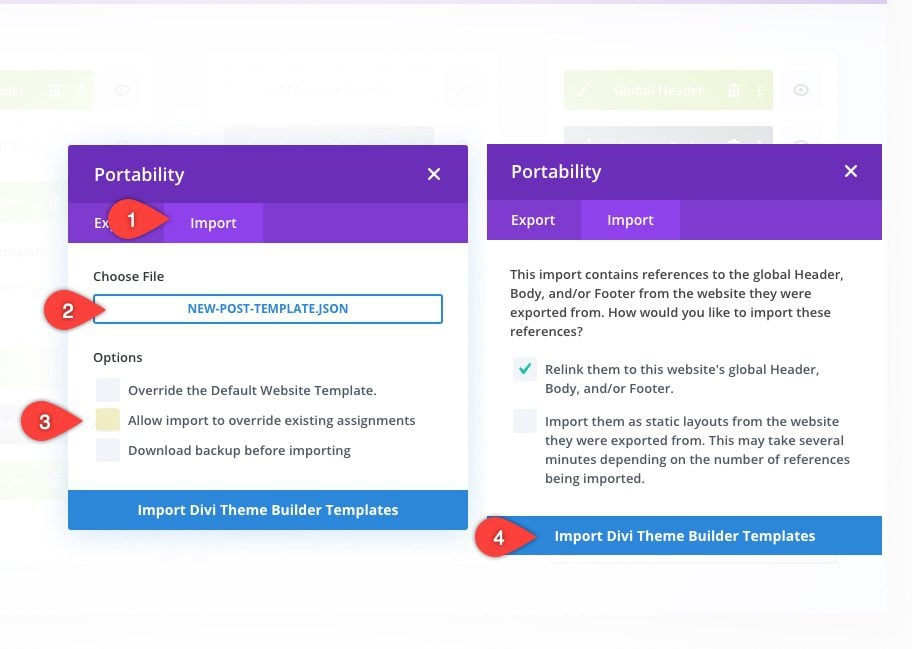
Ahora verá la plantilla importada como «no asignada» ya que la asignación de la plantilla entra en conflicto con una plantilla existente.
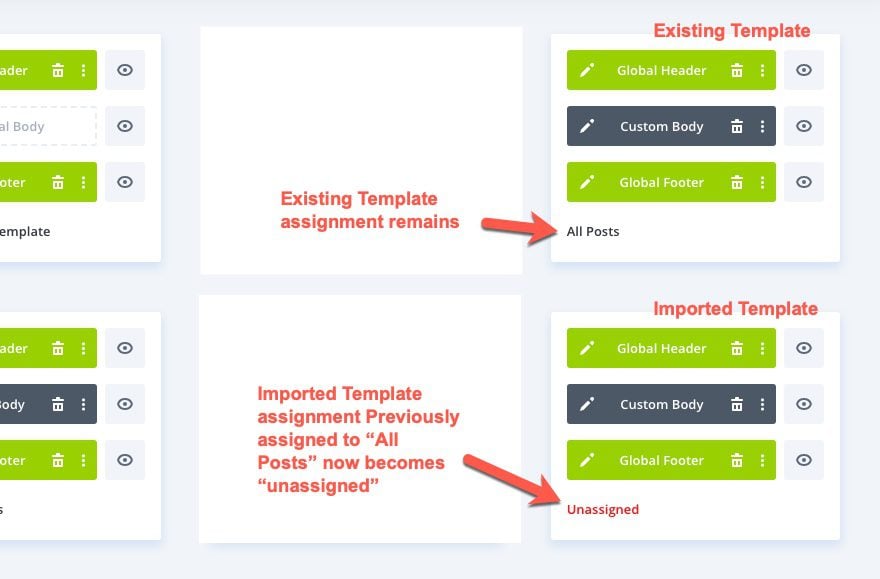
Esto puede ser útil si desea traer un montón de plantillas (o tal vez uno de nuestros paquetes de creación de temas) sin tener que preocuparse por cambiar nada en el sitio web actual.
Por ejemplo, supongamos que tiene un archivo con un conjunto completo de plantillas de creación de temas, incluidos los elementos globales. Puede importar el archivo sin ninguna opción de «anulación» seleccionada y como diseños estáticos.
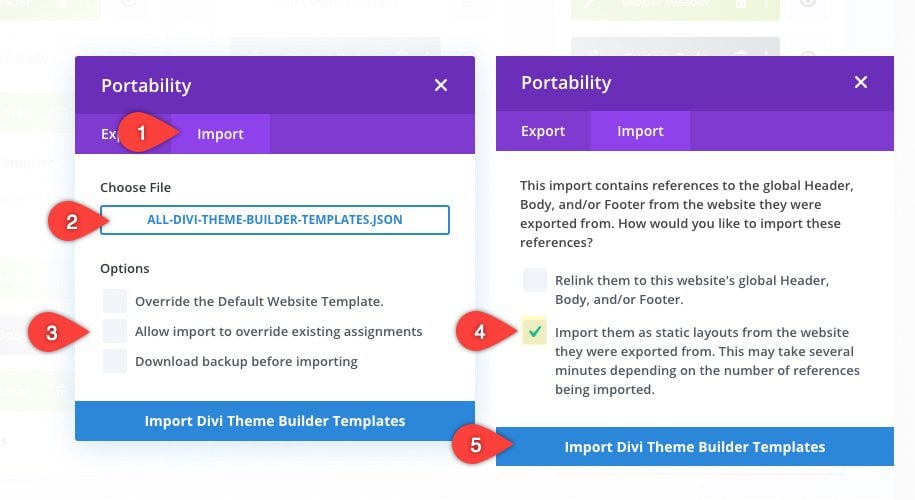
Los diseños importados se convierten en diseños estáticos sin anular ninguna de las asignaciones de plantillas existentes.
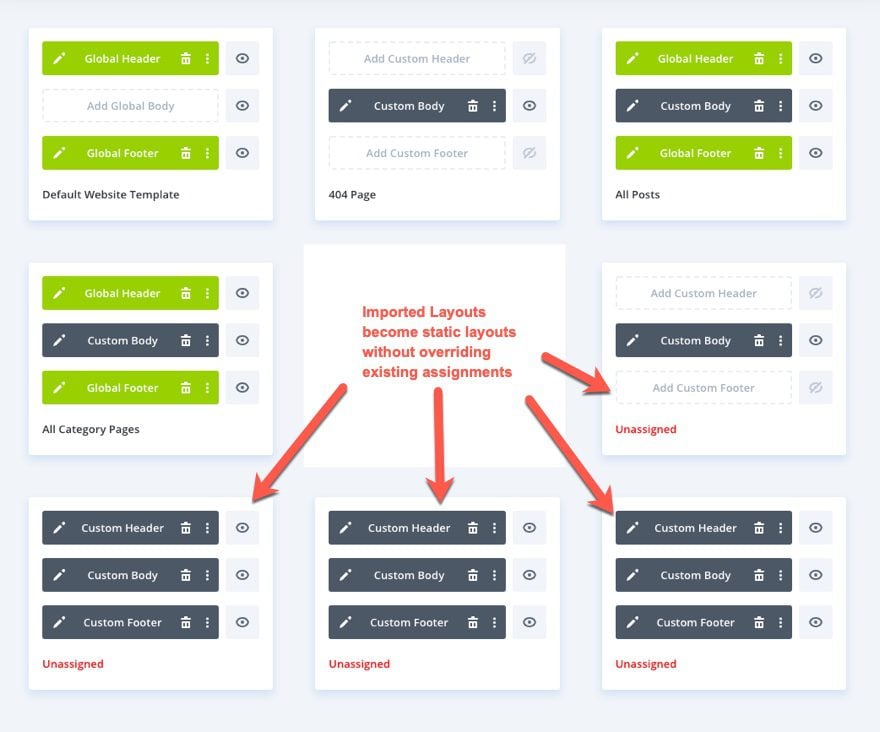
Cómo importar y anular la plantilla de sitio web predeterminada
La plantilla de sitio web predeterminada es una plantilla especial en el generador de temas que controla las áreas globales de su sitio web.
Una plantilla de sitio web predeterminada se puede exportar e importar como cualquier otra plantilla. Sin embargo, dado que un sitio web solo puede tener una plantilla de sitio web predeterminada, deberá elegir solo una. Si desea anular la plantilla de sitio web predeterminada con una nueva plantilla de sitio web predeterminada, todo lo que necesita hacer es importar el archivo que contiene la plantilla de sitio web predeterminada y asegurarse de tener la opción seleccionada para «anular la plantilla de sitio web predeterminada».
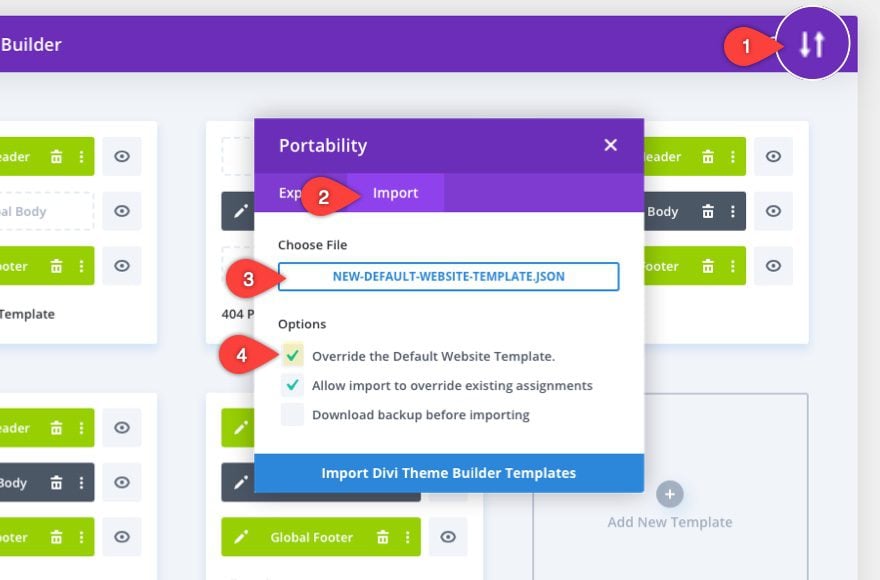
Una vez que se importa la nueva plantilla de sitio web predeterminada, anulará todas las instancias de áreas globales en todas las plantillas que utilizan las áreas globales anteriores en todo el sitio. ¡Así que no tienes que hacer nada más!
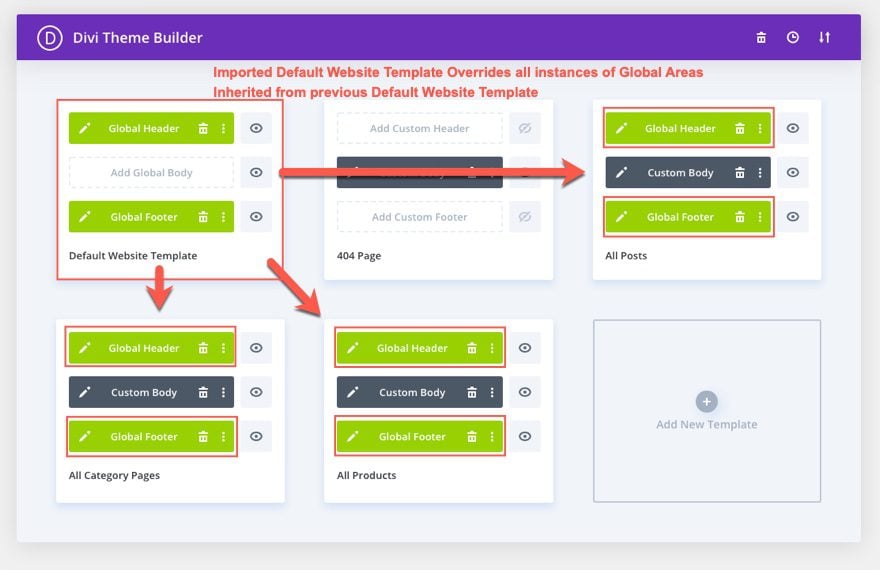
Descargar una copia de seguridad antes de importar
Antes de continuar, es importante señalar la opción «Descargar copia de seguridad antes de importar» disponible al importar nuevas plantillas. De hecho, siempre es una buena idea descargar una copia de seguridad antes de importar una o más plantillas a su sitio web. Después de todo, puede tener muchas plantillas y no desea anular o borrar cosas por accidente sin una copia de seguridad.
La opción es la tercera opción en la pestaña de importación.
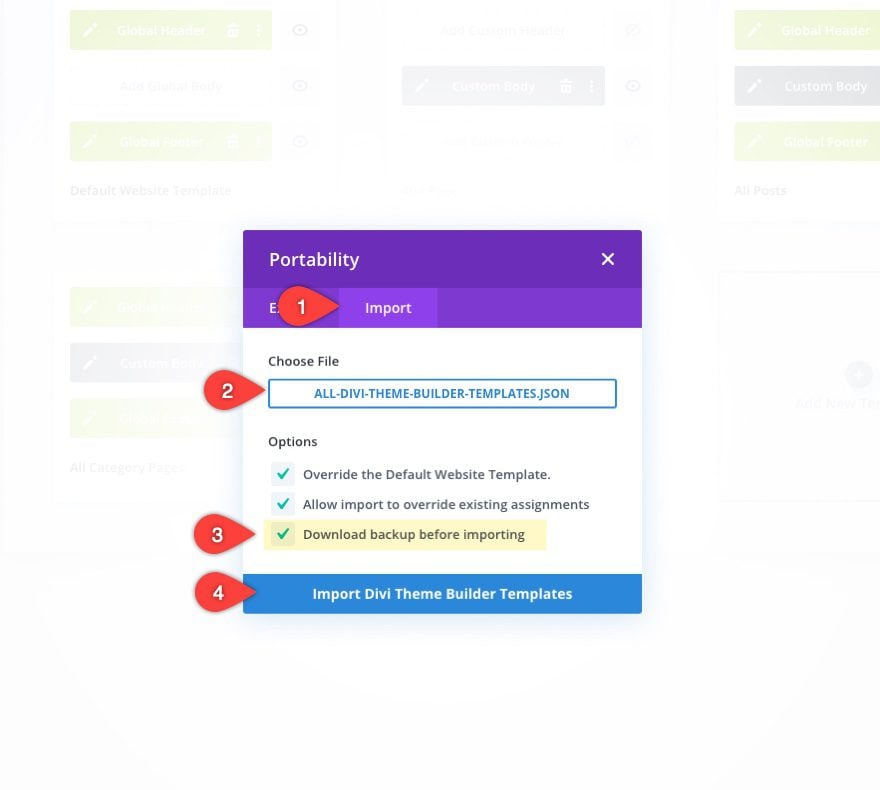
Pensamientos finales
Hay algo mágico en la forma en que un sitio completo puede transformarse con unos simples clics. Y con las opciones de portabilidad de Divi’s Theme Builder, tiene el poder de importar y exportar las plantillas que desee y también elegir cómo desea que se comporten esas plantillas con las existentes. En caso de duda, siempre es una apuesta segura descargar una copia de seguridad antes de importar.
¿Cómo ha sido tu experiencia con la importación y exportación de plantillas en Divi’s Theme Builder?
Espero escuchar de usted en los comentarios.
¡Salud!